ESET Server Security 安裝步驟
這是典型的主程式視窗安裝精靈。連按兩下 .msi 套件並依照步驟以安裝 ESET Server Security:
1.按一下 [下一步] 繼續,如果您要結束安裝,則按 [取消]。
2.安裝精靈會以指定為您作業系統之 [地區] > [位置] 的 [當前位置] (或舊版系統中 [地區及語言] > [位置] 的 [目前位置] 設定) 的語言執行。使用下拉功能表選擇您的偏好的產品語言。針對 ESET Server Security 選取的語言與您在安裝精靈中看到的語言無關。
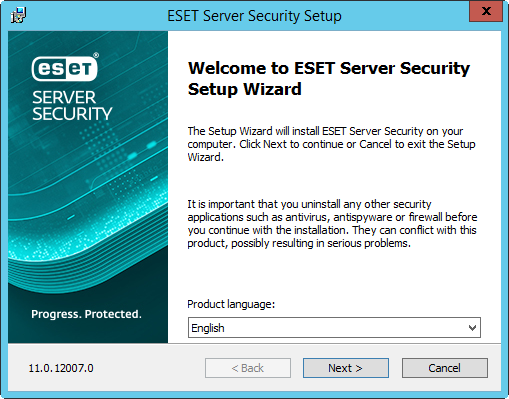
3.按一下 [下一步] 顯示「使用者授權合約」。確認您接受「使用者授權合約」及「隱私權政策」之後,按一下 [下一步]。
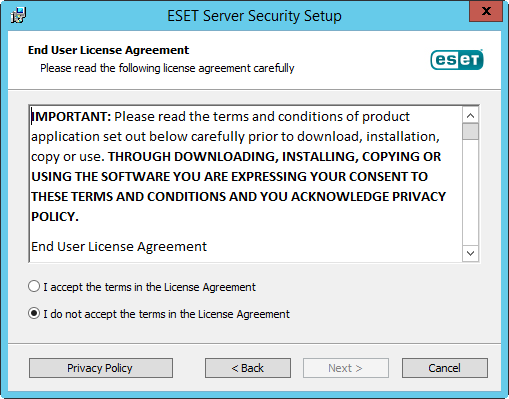
4.選取其中一個可用的安裝類型 (通常視您的作業系統而定):
完整
安裝所有 ESET Server Security 功能。
安裝程式僅包含基本模組;在產品啟用之後的初始模組更新期間中下載所有其他模組。 |
核心
此安裝類型適用於 Windows Server Core 版本。安裝步驟與完整安裝相同,但僅會選擇安裝核心功能和指令列使用者介面。
雖然核心安裝主要使用在 Windows Server Core,您仍可以安裝在標準 Windows Server 上。使用核心安裝進行安裝的 ESET 安全性產品沒有主程式視窗。這代表使用 ESET Server Security 時,您僅能使用命令列使用者介面。如需更多詳細資訊以及有關其他特殊參數的資訊,請參閱「指令列安裝」區段。
如要透過指令列執行核心安裝,請使用以下範例指令: msiexec /qn /i efsw_nt64.msi ADDLOCAL=_Base |
自訂
自訂安裝可讓您選取安裝在系統上的 ESET Server Security 功能。開始安裝時,產品模組和功能清單將會顯示。此模式在您僅要自訂 ESET Server Security 中需要的元件時相當實用。
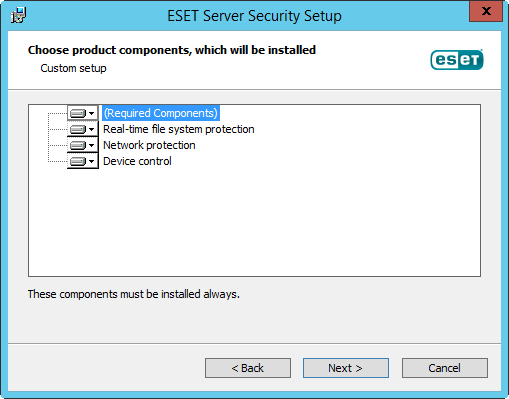
5.系統會提示您選取安裝 ESET Server Security 的位置。依預設,程式會安裝到 C:\Program Files\ESET\ESET Server Security。按一下 [瀏覽] 變更此位置 (不建議)。
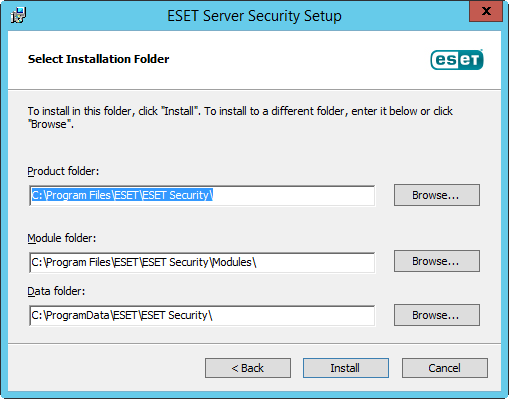
6.按一下 [安裝] 以開始安裝。安裝完成之後,系統會提示您啟動 ESET Server Security。